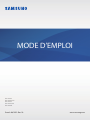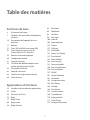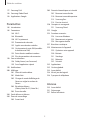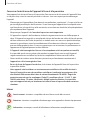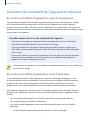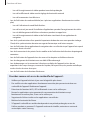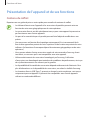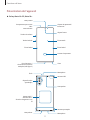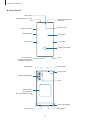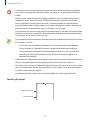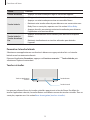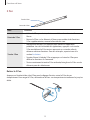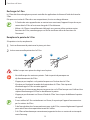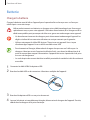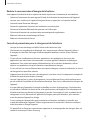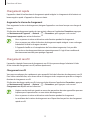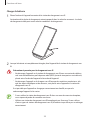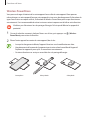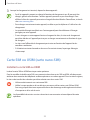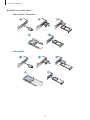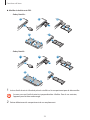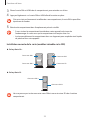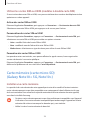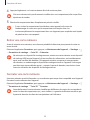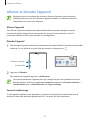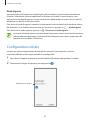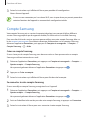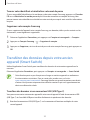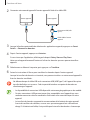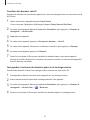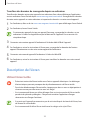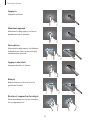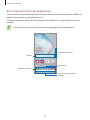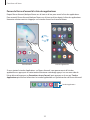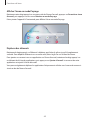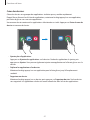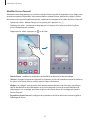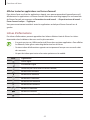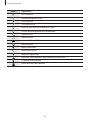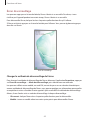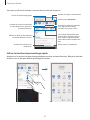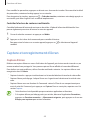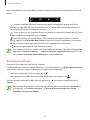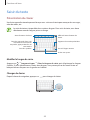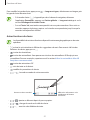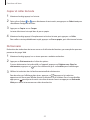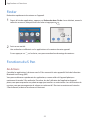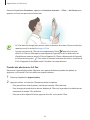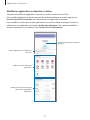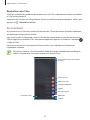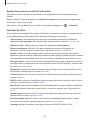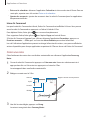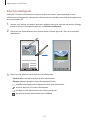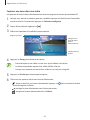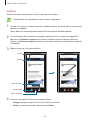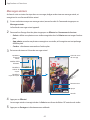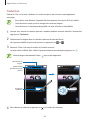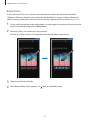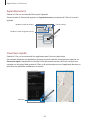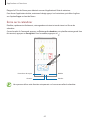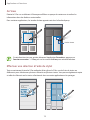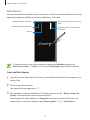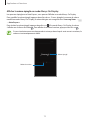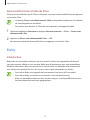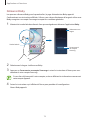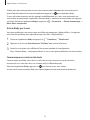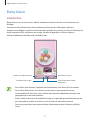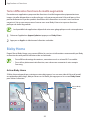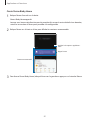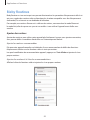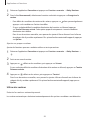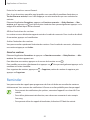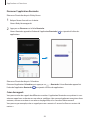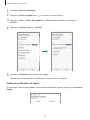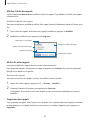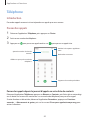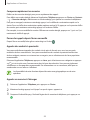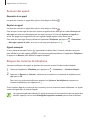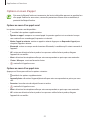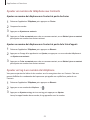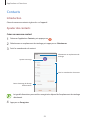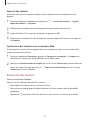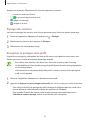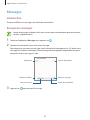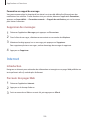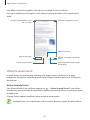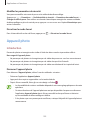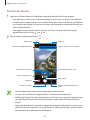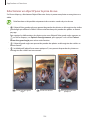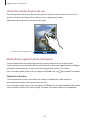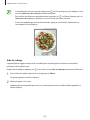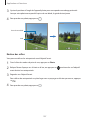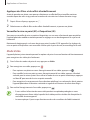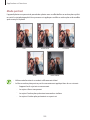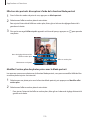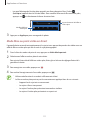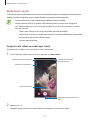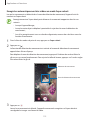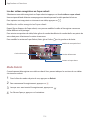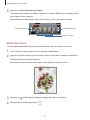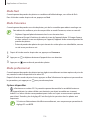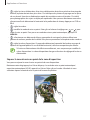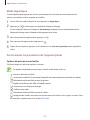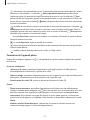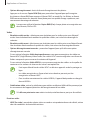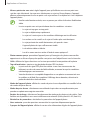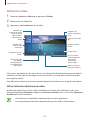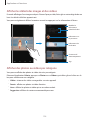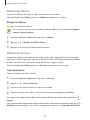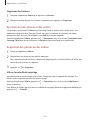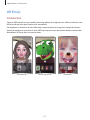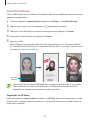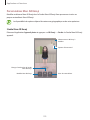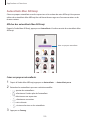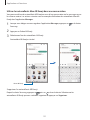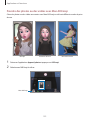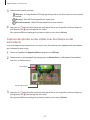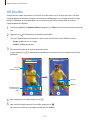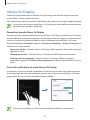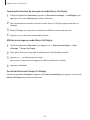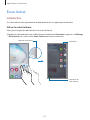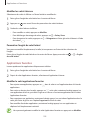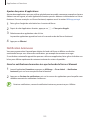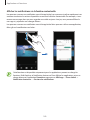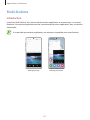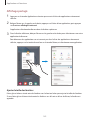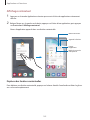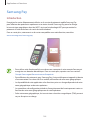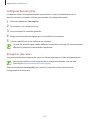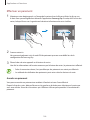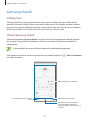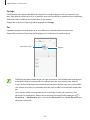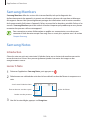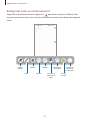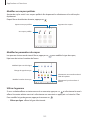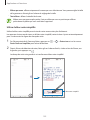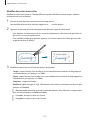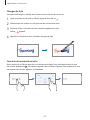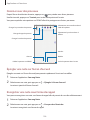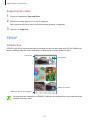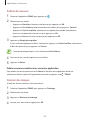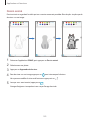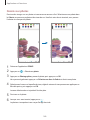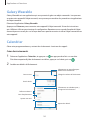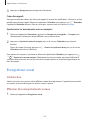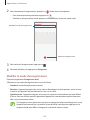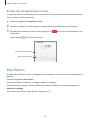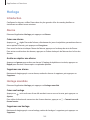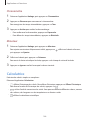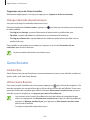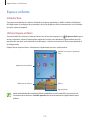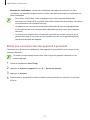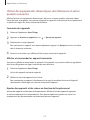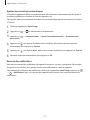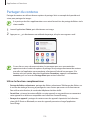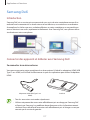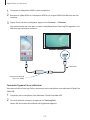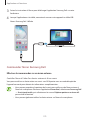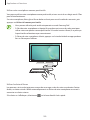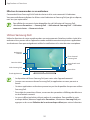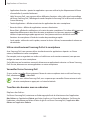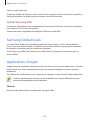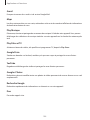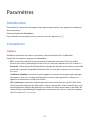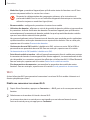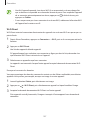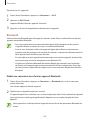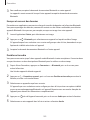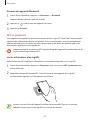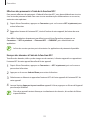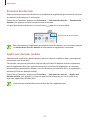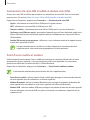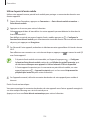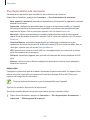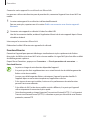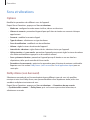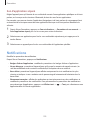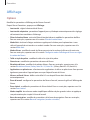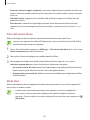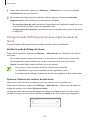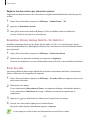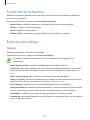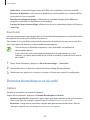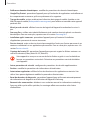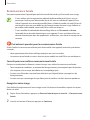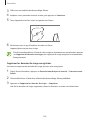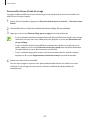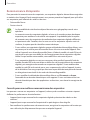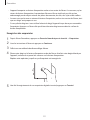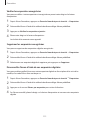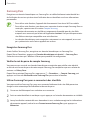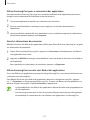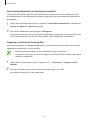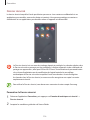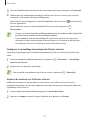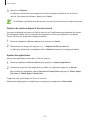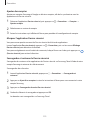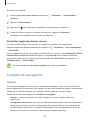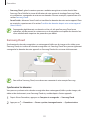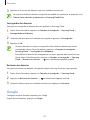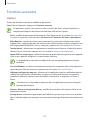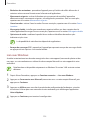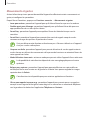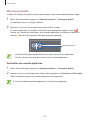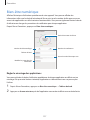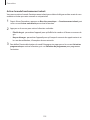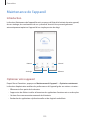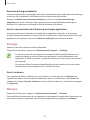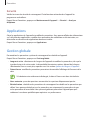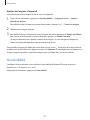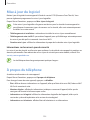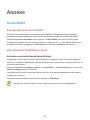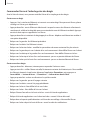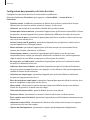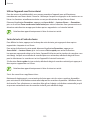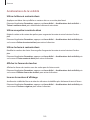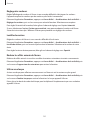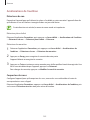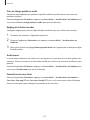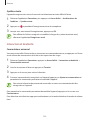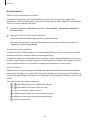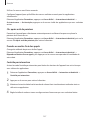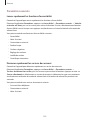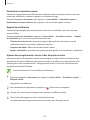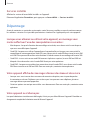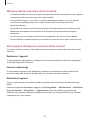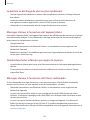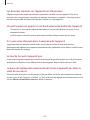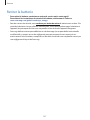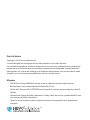Samsung SM-N976B Manuel utilisateur
- Catégorie
- Les smartphones
- Taper
- Manuel utilisateur

2
Table des matières
Fonctions de base
4 À lire avant utilisation
7 Situations de surchauffe de l’appareil et
solutions
10 Présentation de l’appareil et de ses
fonctions
17 Batterie
22 Carte SIM ou USIM (carte nano-SIM)
26 Carte mémoire (carte micro-SD)
(Galaxy Note10+ 5G, Note10+)
29 Allumer et éteindre l’appareil
30 Configuration initiale
31 Compte Samsung
32 Transférer des données depuis votre
ancien appareil (Smart Switch)
35 Description de l’écran
46 Volet des raccourcis
48 Capture et enregistrement d’écran
50 Saisir du texte
Applications et fonctions
53 Installer ou désinstaller des applications
55 Finder
55 Fonctions du S Pen
73 Bixby
77 Bixby Vision
80 Bixby Home
83 Bixby Routines
85 Reminder
89 Téléphone
94 Contacts
98 Messages
100 Internet
102 Appareil photo
122 Galerie
127 AR Emoji
134 AR Doodle
135 Always On Display
137 Écran latéral
141 Multi-fenêtres
144 Samsung Pay
147 Samsung Health
150 Samsung Members
150 Samsung Notes
157 PENUP
161 Galaxy Wearable
161 Calendrier
162 Enregistreur vocal
164 Mes fichiers
165 Horloge
166 Calculatrice
167 Game Launcher
168 Game Booster
170 Espace enfants
171 SmartThings
176 Partager du contenu

Table des matières
3
205 Données biométriques et sécurité
207 Reconnaissance faciale
210 Reconnaissance d’empreinte
213 Samsung Pass
216 Dossier sécurisé
220 Comptes et sauvegarde
221 Samsung Cloud
222 Google
223 Fonctions avancées
224 Lien avec Windows
225 Mouvements et gestes
226 Messagerie double
227 Bien-être numérique
229 Maintenance de l’appareil
229 Optimiser votre appareil
230 Batterie
231 Stockage
231 Mémoire
232 Sécurité
232 Applications
232 Gestion globale
233 Accessibilité
234 Mise à jour du logiciel
234 À propos du téléphone
Annexe
235 Accessibilité
251 Dépannage
257 Retirer la batterie
177 Samsung DeX
183 Samsung Global Goals
183 Applications Google
Paramètres
185 Introduction
185 Connexions
186 Wi-Fi
188 Bluetooth
190 NFC et paiement
192 Économie des données
192 Applis avec données mobiles
193 Gestionnaire de carte SIM (modèles
à double carte SIM)
193 Point d’accès mobile et modem
195 Plus de paramètres de connexion
198 Sons et vibrations
198 Dolby Atmos (son Surround)
199 Son d’application séparé
199 Notifications
200 Affichage
201 Filtre de lumière bleue
201 Mode Nuit
202 Changer le mode d’affichage de
l’écran ou régler la couleur de
l’écran
203 Résolution d’écran
(Galaxy Note10+ 5G, Note10+)
203 Écran de veille
204 Fonds d’écran et thèmes
204 Écran de verrouillage
205 Smart Lock

4
Fonctions de base
À lire avant utilisation
Veuillez lire attentivement ce mode d’emploi, afin de pouvoir utiliser votre appareil correctement et
en toute sécurité.
•
Les descriptions sont basées sur les paramètres par défaut de votre appareil.
•
En fonction de votre zone géographique, de votre opérateur, des caractéristiques du modèle ou
de la version logicielle, certains contenus peuvent différer par rapport à votre appareil.
•
Les contenus de qualité élevée nécessitant une forte utilisation du processeur et de la
mémoire vive peuvent avoir une incidence sur les performances générales de l’appareil. Les
applications en rapport avec ces contenus peuvent ne pas fonctionner correctement selon les
caractéristiques de l’appareil et les conditions d’utilisation.
•
Samsung ne peut être tenu responsable des problèmes de performance relatifs aux applications
fournies par des prestataires autres que Samsung.
•
Samsung ne peut être tenu responsable des problèmes de performance ou des incompatibilités
découlant de la modification des paramètres de registre par l’utilisateur. Toute tentative de
personnalisation du système d’exploitation peut entraîner des problèmes de fonctionnement de
l’appareil ou de ses applications.
•
Les logiciels, sons, fonds d’écran, images, ainsi que les autres contenus multimédia fournis
avec cet appareil sont concédés sous licence et leur usage est soumis à une utilisation limitée.
L’extraction et l’utilisation de ces éléments à des fins commerciales ou autres constituent
une infraction au regard des lois sur les droits d’auteur. Les utilisateurs sont entièrement
responsables de toute utilisation illégale d’un contenu multimédia.
•
Les services de données tels que l’envoi ou la réception de messages, le téléchargement ou
le chargement de données, la synchronisation automatique ou l’utilisation de services de
localisation peuvent occasionner des frais supplémentaires, en fonction de l’offre à laquelle vous
avez souscrit dans le cadre de votre forfait. Pour les transferts de données volumineux, il est
recommandé d’utiliser la fonction Wi-Fi.
•
Les applications fournies par défaut avec l’appareil peuvent être modifiées ou ne plus être
disponibles, et ce, sans préavis. Si vous avez des questions à propos d’une application fournie
avec l’appareil, contactez un centre de service après-vente Samsung. Pour les applications
installées par l’utilisateur, contactez les opérateurs.

Fonctions de base
5
•
Toute modification du système d’exploitation de l’appareil ou installation de logiciels non
officiels peut entraîner des dysfonctionnements et corrompre vos données. Ces actions
constituent des violations de l’accord de licence Samsung et annuleront votre garantie.
•
Selon votre zone géographique ou votre opérateur, une protection d’écran est ajoutée pour
protéger l’écran pendant la production et la distribution. Tout dégât occasionné à la protection
d’écran n’est pas couvert par la garantie.
•
L’écran tactile est parfaitement visible, même en plein soleil, en ajustant automatiquement
la plage de contraste en fonction de l’environnement. En raison de la nature du produit,
l’affichage d’images fixes pendant des périodes prolongées peut entraîner l’apparition d’images
rémanentes ou d’images fantômes.
–
Il est recommandé de ne pas utiliser d’images fixes sur tout ou partie de l’écran tactile
pendant des périodes prolongées et d’éteindre l’écran tactile lorsque l’appareil n’est pas
utilisé.
–
Réglez l’écran tactile afin qu’il s’éteigne lorsque vous ne vous l’utilisez pas. Démarrez
l’application
Paramètres
, appuyez sur
Affichage
→
Mise en veille de l’écran
, puis
sélectionnez la durée à l’issue de laquelle l’écran tactile doit s’éteindre.
–
Pour paramétrer votre écran tactile afin que la luminosité de l’écran soit ajustée
automatiquement en fonction de votre environnement, démarrez l’application
Paramètres
,
appuyez sur
Affichage
, puis sur le curseur
Luminosité adaptative
pour activer cette
fonction.
•
Selon votre zone géographique ou votre modèle, certains appareils doivent obligatoirement
recevoir l’approbation de la FCC (Federal Communications Commission). Si votre appareil est
approuvé par la FCC, vous pouvez afficher l’identifiant FCC de l’appareil. Pour afficher l’identifiant
FCC, démarrez l’application
Paramètres
, puis appuyez sur
À propos du téléphone
→
État
.

Fonctions de base
6
Conserver la résistance de l’appareil à l’eau et à la poussière
Votre appareil est résistant à l’eau et à la poussière. Pour conserver la résistance de l’appareil à l’eau
et à la poussière, suivez les conseils présentés ci-dessous. Leur non-respect peut endommager
l’appareil.
•
N’immergez pas l’appareil dans l’eau douce à une profondeur supérieure à 1,5m ou ne le laissez
pas immergé pendant plus de 30minutes. Si vous immergez l’appareil dans tout liquide autre
que l’eau douce, tel que de l’eau salée ou ionisée, ou une boisson alcoolisée, le liquide pénétrera
plus rapidement dans l’appareil.
•
N’exposez pas l’appareil à de l’eau dont la pression serait importante.
•
Si l’appareil est exposé à de l’eau douce, séchez-le soigneusement avec un chiffon propre et
doux. Si l’appareil est exposé à un autre liquide, tel que de l’eau de mer salée, de l’eau de piscine,
de l’eau savonneuse, de l’huile, du parfum, un nettoie-main sans eau ou un produit chimique,
comme un cosmétique, rincez-le immédiatement à l’eau douce et séchez-le soigneusement
avec un chiffon propre et doux. Si vous ne respectez pas ces instructions, les performances et
l’apparence de l’appareil peuvent en être affectées.
•
Si l’appareil a été immergé dans l’eau ou si le microphone ou le haut-parleur est mouillé,
il est possible que le son ne soit pas clair pendant un appel. Après avoir essuyé l’appareil
soigneusement avec un chiffon sec, laissez-le complètement sécher avant de l’utiliser.
•
L’écran tactile et certaines autres fonctions peuvent ne pas fonctionner correctement si
l’appareil est utilisé immergé dans l’eau.
•
En cas de chute de l’appareil ou de choc, la résistance de l’appareil à l’eau et à la poussière
risque d’être altérée.
•
Votre appareil a été testé dans un environnement contrôlé et a été certifié résistant à
l’eau et à la poussière sous des conditions spécifiques (conformité aux exigences de la
classificationIP68 comme décrit dans la norme internationale CEI60529- Degrés de
protection procurés par les enveloppes [Code IP]; conditions d’essai: 15 à 35 °C, 86 à
106kPa, eau douce 1,5mètre, 30minutes). Malgré cette classification, il est possible
que votre appareil ne soit pas totalement résistant à l’eau et la poussière dans certaines
situations.
Icônes
Avertissement: situations susceptibles de vous blesser ou de blesser autrui
Attention: situations susceptibles d’endommager votre appareil ou d’autres équipements
Information: remarques, conseils d’utilisation ou informations complémentaires

Fonctions de base
7
Situations de surchauffe de l’appareil et solutions
En cas de surchauffe de l’appareil en cours de chargement
Il est possible que l’appareil et le chargeur deviennent chauds en cours de chargement. Lorsque
vous utilisez la fonction de chargement sans fil ou rapide, l’appareil peut sembler chaud au
toucher. Cela n’a aucun effet sur la durée de vie de l’appareil ou ses performances, et constitue un
phénomène tout à fait normal. Si la température de la batterie devient trop élevée, le chargeur risque
d’interrompre le chargement.
Procédez comme suit en cas de surchauffe de l’appareil:
•
Déconnectez le chargeur de l’appareil et fermez les applications en cours d’utilisation.
Attendez que l’appareil refroidisse, puis remettez-le en charge.
•
Si la partie inférieure de l’appareil est anormalement chaude, cela peut signifier que le
câble USB est endommagé. Remplacez le câble USB endommagé par un câble neuf agréé
par Samsung.
•
Lorsque vous utilisez une station de chargement sans fil, ne placez pas de corps étrangers,
comme des objets métalliques, des aimants et des cartes à bande magnétique, entre
l’appareil et la station de chargement sans fil.
La fonction de chargement sans fil ou rapide est disponible uniquement sur les modèles qui
la prennent en charge.
En cas de surchauffe de l’appareil en cours d’utilisation
Si vous utilisez des fonctions ou des applications nécessitant davantage d’énergie, ou si vous
les utilisez pendant une durée prolongée, il est possible que votre appareil chauffe de manière
temporaire, en raison d’une augmentation de la consommation de la batterie. Fermez les
applications en cours de fonctionnement et arrêtez d’utiliser l’appareil pendant un moment.
Voici quelques exemples de situations au cours desquelles l’appareil peut surchauffer. Selon les
fonctions et les applications que vous utilisez, ces exemples peuvent ne pas s’appliquer à votre
modèle.
•
Lors de la configuration initiale suite à l’achat ou lors de la restauration des données
•
Lors du téléchargement de fichiers volumineux
•
Lors de l’utilisation d’applications nécessitant davantage d’énergie ou d’une utilisation
prolongée
–
Lors de l’utilisation de jeux haute qualité pendant une durée prolongée

Fonctions de base
8
–
Lors de l’enregistrement de vidéos pendant une durée prolongée
–
Lors de la diffusion de vidéos avec le réglage de luminosité maximal
–
Lors de la connexion à un téléviseur
•
Lors de l’utilisation du mode multitâche (ou si plusieurs applications fonctionnent en arrière-
plan)
–
Lors de l’utilisation du mode Multi-fenêtres
–
Lors de la mise à jour ou de l’installation d’applications pendant l’enregistrement de vidéos
–
Lors du téléchargement de fichiers volumineux pendant un appel visio
–
Lors de l’enregistrement de vidéos et de l’utilisation simultanée d’une application de
navigation
•
Lors de la synchronisation d’une quantité importante de données avec un espace de stockage
Cloud, de la synchronisation de votre messagerie électronique ou d’autres comptes
•
Lors de l’utilisation d’une application de navigation dans un véhicule et que l’appareil est exposé
aux rayons directs du soleil
•
Lors de la connexion à des points d’accès mobiles et de l’utilisation de la fonction de partage de
connexion
•
Lors de l’utilisation de l’appareil dans des zones où la réception est faible ou absente
•
Lors du chargement de la batterie avec un câble USB endommagé
•
Lors de dommages sur le connecteur à fonctions multiples de l’appareil ou lors de son
exposition à des corps étrangers, comme des liquides, de la poussière, des poudres métalliques
ou des résidus de mines de crayon
•
Lors de l’utilisation de la fonction d’itinérance
Procédez comme suit en cas de surchauffe de l’appareil:
•
Vérifiez que l’appareil a été mis à jour avec le logiciel le plus récent.
•
Des conflits entre des applications fonctionnant en arrière-plan peuvent entraîner une
surchauffe de l’appareil. Redémarrez l’appareil.
•
Désactivez les fonctions Wi-Fi, GPS et Bluetooth si vous ne les utilisez pas.
•
Fermez les applications qui augmentent la consommation de la batterie ou qui
fonctionnent en arrière-plan, si vous ne les utilisez pas.
•
Supprimez les fichiers inutiles ou les applications non utilisées.
•
Réduisez la luminosité de l’écran.
•
Si l’appareil surchauffe ou semble chaud pendant une période prolongée, cessez de
l’utiliser pendant un moment. Si l’appareil continue de chauffer, contactez un centre de
service après-vente Samsung.

Fonctions de base
9
Précautions concernant la surchauffe de l’appareil
Si la surchauffe de l’appareil vous gêne, arrêtez de l’utiliser.
Lorsque l’appareil chauffe, les fonctions et les performances risquent d’être limitées ou l’appareil
risque de s’éteindre pour refroidir. La fonction est disponible uniquement sur les modèles qui la
prennent en charge.
•
Si l’appareil surchauffe et atteint une certaine température, un message d’avertissement
apparaît pour éviter toute défaillance de l’appareil, toute irritation cutanée, tout dommage et
toute fuite provenant de la batterie. Afin de diminuer la température de l’appareil, la luminosité
de l’écran et la vitesse de performance seront limitées et le chargement de la batterie s’arrêtera.
Les applications en cours d’exécution sont fermées, les appels et autres fonctions sont limités,
seuls les appels d’urgence sont autorisés jusqu’à ce que l’appareil ait refroidi.
•
Si un second message indiquant que la température de l’appareil a encore augmenté apparaît,
l’appareil s’éteint. N’utilisez pas l’appareil tant que sa température n’est pas descendue en
dessous d’un certain niveau. Si le second message d’avertissement apparaît pendant un appel
d’urgence, l’appel ne sera pas interrompu par un arrêt forcé.
Précautions à prendre concernant l’environnement de
fonctionnement
Certaines conditions environnementales peuvent entraîner une surchauffe de l’appareil. Soyez
prudent afin d’éviter de raccourcir la durée de vie de la batterie, d’endommager l’appareil ou de
provoquer un incendie.
•
N’entreposez pas votre appareil dans des endroits extrêmement chauds ou froids.
•
N’exposez pas votre appareil aux rayons directs du soleil pendant une durée prolongée.
•
N’utilisez pas votre appareil pendant des durées prolongées et ne l’entreposez pas dans des
endroits extrêmement chauds, comme à l’intérieur d’une voiture en plein été.
•
Ne placez pas l’appareil dans des endroits qui peuvent chauffer comme sur un matelas
chauffant.
•
Ne conservez pas votre appareil à proximité ou à l’intérieur de radiateurs, de fours à micro-
ondes, d’équipements de cuisine ou de conteneurs à haute pression.
•
N’utilisez pas de câble dénudé ou abîmé, et n’utilisez pas un chargeur ou une batterie
endommagé ou défectueux.

Fonctions de base
10
Présentation de l’appareil et de ses fonctions
Contenu du coffret
Reportez-vous au guide de prise en main rapide pour connaître le contenu du coffret.
•
Les éléments fournis avec l’appareil et les accessoires disponibles peuvent varier en
fonction de votre zone géographique ou de votre opérateur.
•
Les accessoires fournis ont été spécialement conçus pour votre appareil et peuvent ne
pas fonctionner avec d’autres appareils.
•
L’aspect et les caractéristiques du produit peuvent faire l’objet de modifications sans
préavis.
•
Une coque vous est fournie afin de protéger votre appareil. Il est recommandé de la
fixer à votre appareil en partant des coins supérieurs et de la retirer en partant des coins
inférieurs (La fourniture d’une coque dépend de votre zone géographique ou de votre
opérateur.).
•
Vous pouvez acheter d’autres accessoires auprès de votre revendeur Samsung. Avant
tout achat, assurez-vous qu’ils sont compatibles avec votre appareil.
•
Utilisez exclusivement des accessoires homologués par Samsung. L’utilisation
d’accessoires non homologués peut entraîner des problèmes de performances, ainsi que
des dysfonctionnements non couverts par la garantie.
•
La disponibilité de l’ensemble des accessoires dépend entièrement des fabricants. Pour
plus d’informations sur la disponibilité des accessoires, consultez le site Web Samsung.
•
Les écouteurs fournis (USB TypeC), prenant en charge la sortie numérique, sont conçus
uniquement pour cet appareil. Ils peuvent être compatibles avec d’autres appareils
utilisant un mode audio différent.

Fonctions de base
11
Présentation de l’appareil
►
Galaxy Note10+ 5G, Note10+:
Objectif avant
Haut-parleur
Écran latéral
Lecteur d’empreintes
Écran tactile
Écran latéral
Touche de volume
Touche latérale
S Pen
Compartiment pour carte
SIM /
carte mémoire
Prise écouteurs/
Connecteur à fonctions
multiples (USB Type C)
Capteur de proximité/
luminosité
Objectif arrière
(quadruple)
Microphone
Antenne GPS
Haut-parleur
Flash
Antenne principale
Haut-parleur
Microphone
Antenne NFC /
Antenne MST /
Zone de chargement sans
fil

Fonctions de base
12
►
Galaxy Note10:
Objectif avant
Haut-parleur
Écran latéral
Lecteur d’empreintes
Écran tactile
Écran latéral
Touche de volume
Touche latérale
Compartiment pour carte
SIM
S Pen
Capteur de proximité/
luminosité
Prise écouteurs/
Connecteur à fonctions
multiples (USB Type C)
Objectif arrière (triple)
Antenne principale
Haut-parleur
Antenne GPS
Flash
Microphone
Microphone
Haut-parleur
Antenne NFC /
Antenne MST /
Zone de chargement sans
fil

Fonctions de base
13
•
Quand vous utilisez les haut-parleurs, comme lors de la lecture de fichiers multimédia
ou au cours d’un appel en mode mains libres, ne placez pas l’appareil trop près de vos
oreilles.
•
Veillez à ne pas exposer l’objectif de l’appareil photo à une source de lumière intense,
telle que les rayons directs du soleil. Si l’objectif est exposé à une source de lumière
intense, telle que les rayons directs du soleil, le capteur d’image de l’appareil photo
peut être endommagé. Les dommages sur le capteur d’image ne sont pas réparables et
peuvent entraîner la présence de points et de tâches sur les images.
•
Si les éléments en verre ou en acrylique sont endommagés, l’utilisation de l’appareil peut
entraîner des blessures corporelles. Utilisez l’appareil uniquement après réparation dans
un centre de service après-vente Samsung.
•
Des problèmes de connectivité et de déchargement de la batterie peuvent survenir dans
les situations suivantes:
–
Si vous fixez des autocollants métalliques sur la zone de l’antenne de l’appareil
–
Si vous installez sur l’appareil une coque composée de matériaux métalliques
–
Si vous recouvrez la zone de l’antenne de l’appareil avec vos mains ou avec tout
autre objet lors de l’utilisation de certaines fonctions, comme les appels ou la
connexion de données
•
L’utilisation d’une protection d’écran agréée Samsung est recommandée. Les protections
d’écran non agréées peuvent provoquer un dysfonctionnement des capteurs.
•
Ne recouvrez pas la zone du capteur de proximité/luminosité avec des accessoires d’écran
tels qu’une protection d’écran, des autocollants ou une coque. Ceci risque de provoquer
un dysfonctionnement du capteur.
•
Les couleurs de l’écran latéral peuvent paraître différentes selon l’angle de vision.
Touches physiques
Touche latérale
Touche de volume

Fonctions de base
14
Touche Fonction
Touche de volume
•
Appuyer sur cette touche pour régler le volume de l’appareil.
Touche latérale
•
Si l’appareil est éteint, maintenir cette touche enfoncée pour l’allumer.
•
Appuyer sur cette touche pour activer ou verrouiller l’écran.
•
Maintenir cette touche enfoncée pour démarrer une conversation avec
Bixby. Pour en savoir plus, reportez-vous à la section Utiliser Bixby.
•
Appuyer deux fois ou maintenir cette touche enfoncée pour démarrer
l’application ou la fonction définie.
Touche latérale +
Touche de volume
Bas
•
Appuyer simultanément sur ces touches pour effectuer une capture
d’écran.
•
Maintenir simultanément ces touches enfoncées pour éteindre
l’appareil.
Paramétrer la touche latérale
Sélectionnez une application ou une fonction à démarrer en appuyant deux fois sur la touche
latérale ou en la maintenant enfoncée.
Démarrez l’application
Paramètres
, appuyez sur
Fonctions avancées
→
Touche latérale
, puis
sélectionner l’option de votre choix.
Touches virtuelles
Touche Retour
Touche Accueil
Touches Applications
récentes
Lorsque vous allumez l’écran, les touches virtuelles apparaissent au bas de l’écran. Par défaut, les
touches Applications récentes, Accueil et Retour sont définies comme des touches virtuelles. Pour en
savoir plus, reportez-vous à la section Barre de navigation (touches virtuelles).

Fonctions de base
15
S Pen
Touche S Pen
Pointe du S Pen
Nom Fonctions
Pointe du S Pen
•
Utiliser le S Pen pour écrire, dessiner ou réaliser des actions tactiles sur
l’écran.
•
Pointer le S Pen sur les éléments à l’écran pour accéder à des fonctions
S Pen supplémentaires, comme la fonction Air view.
Touche S Pen
•
Maintenez la touche SPen appuyée pour démarrer l’application
prédéfinie. Lors de l’utilisation des applications, appuyez sur la touche
S Pen ou déplacez le S Pen tout en appuyant sur sa touche, afin de
démarrer certaines fonctions. Pour en savoir plus, reportez-vous à la
section Air Actions.
•
Survoler l’écran à l’aide du S Pen et appuyer sur la touche S Pen pour
afficher les fonctions Air Command.
•
Tout en maintenant la touche S Pen enfoncée, faire glisser le S Pen sur des
éléments pour les sélectionner.
Retirer le S Pen
Appuyez sur l’extrémité du stylet S Pen pour le dégager. Ensuite, sortez le S Pen de son
compartiment. Pour ranger le S Pen, réintroduisez-le dans son compartiment et enfoncez-le jusqu’au
déclic.
2
1

Fonctions de base
16
Recharger le S Pen
Le S Pen doit être rechargé pour pouvoir contrôler les applications à distance à l’aide de la touche
SPen.
Dès que vous insérez le S Pen dans son compartiment, la mise en charge démarre.
•
Si l’arrière de votre appareil entre en contact avec un aimant, l’appareil risque de ne pas
reconnaître le S Pen et la mise en charge du S Pen échouera.
•
Même si le S Pen est complètement déchargé, vous pouvez utiliser certaines autres
fonctions du S Pen, comme appuyer sur l’écran tactile ou utiliser les fonctions Air
Command.
Remplacer la pointe du S Pen
Si la pointe est usée, remplacez-la.
1
Saisissez fermement la pointe avec la pince, puis tirez.
2
Insérez une nouvelle pointe dans le S Pen.
21
Veillez à ne pas vous pincer les doigts avec la pince.
•
Ne réutilisez pas les anciennes pointes. Cela risquerait de provoquer un
dysfonctionnement du S Pen.
•
N’appuyez pas trop fort sur la pointe lorsque vous l’insérez dans le S Pen.
•
N’insérez pas l’extrémité arrondie de la pointe dans le S Pen. Cela risquerait
d’endommager le S Pen ou votre appareil.
•
Ne pliez pas et n’exercez pas de pression excessive sur le S Pen lorsque vous l’utilisez. Vous
risquez d’endommager le S Pen ou de déformer la pointe.
•
N’appuyez pas fortement sur l’écran à l’aide du S Pen. Vous risquez de déformer la pointe
du stylet.
•
Si vous utilisez le S Pen verticalement sur l’écran, il se peut que l’appareil ne reconnaisse
pas les actions du S Pen.
•
Si de l’eau pénètre dans le compartiment pour stylet S Pen, secouez légèrement l’appareil
pour retirer l’eau du compartiment avant de l’utiliser.
•
Si le S Pen ne fonctionne pas correctement, apportez-le dans un centre de service après-
vente Samsung.

Fonctions de base
17
Batterie
Charger la batterie
Chargez la batterie avant d’utiliser l’appareil pour la première fois ou lorsque vous ne l’avez pas
utilisé depuis un certain temps.
Utilisez exclusivement une batterie, un chargeur et un câble homologués par Samsung et
spécialement conçus pour votre appareil. L’utilisation d’une batterie, d’un chargeur et d’un
câble incompatibles peut provoquer des blessures graves ou endommager votre appareil.
•
Un branchement incorrect du chargeur peut sérieusement endommager l’appareil. Les
dégâts résultant d’une mauvaise utilisation ne sont pas couverts par la garantie.
•
Utilisez uniquement le câble USB de type C fourni avec cet appareil. Vous risquez
d’endommager l’appareil si vous utilisez un câble micro-USB.
•
Pour économiser l’énergie, débranchez le chargeur lorsque vous ne l’utilisez pas. Le
chargeur n’étant pas muni d’une touche Marche/Arrêt, vous devez le débrancher de la
prise de courant pour couper l’alimentation. L’appareil doit rester à proximité de la prise
en cours de chargement.
•
Le socle de prise de courant doit être installé à proximité du matériel et doit être aisément
accessible.
1
Connectez le câbleUSB à l’adaptateurUSB.
2
Branchez le câble USB sur le connecteur à fonctions multiples de l’appareil.
3
Branchez l’adaptateur USB sur une prise de courant.
4
Lorsque la batterie est complètement chargée, déconnectez le chargeur de l’appareil. Ensuite,
débranchez le chargeur de la prise électrique.

Fonctions de base
18
Réduire la consommation d’énergie de la batterie
Votre appareil est doté de diverses options destinées à préserver l’autonomie de votre batterie.
•
Optimisez l’autonomie de votre appareil à l’aide de la fonction de maintenance de l’appareil.
•
Lorsque vous n’utilisez pas l’appareil, éteignez l’écran en appuyant sur la touche latérale.
•
Activez le mode Économie d’énergie.
•
Fermez les applications fonctionnant inutilement en arrière-plan.
•
Désactivez la fonction Bluetooth lorsque vous ne l’utilisez pas.
•
Désactivez la fonction de synchronisation automatique des applications.
•
Réduisez la durée du rétroéclairage de l’écran.
•
Réduisez la luminosité de l’écran.
Conseils et précautions pour le chargement de la batterie
•
Lorsque le niveau de charge est faible, l’icône de la batterie est vide.
•
Si la batterie est complètement déchargée, vous ne pouvez pas allumer l’appareil, même si
le chargeur est branché. Rechargez la batterie pendant quelques minutes avant d’allumer
l’appareil.
•
Si vous utilisez simultanément plusieurs applications, des applications réseaux ou des
applications qui nécessitent une connexion à un autre appareil, la batterie se déchargera
rapidement. Pour éviter toute perte d’alimentation lors d’un transfert de données, utilisez
toujours ces applications lorsque la batterie est parfaitement chargée.
•
Si vous utilisez une source d’alimentation autre que le chargeur, comme un ordinateur, la vitesse
de chargement risque d’être ralentie.
•
L’appareil peut être utilisé en cours de chargement, mais dans ce cas, le chargement complet de
la batterie risque de prendre plus de temps.
•
Lorsque l’appareil est en cours de chargement, il est possible que l’écran tactile ne fonctionne
pas en raison de l’instabilité de l’alimentation électrique. Dans ce cas, débranchez le chargeur de
l’appareil.
•
Il est possible que l’appareil et le chargeur chauffent en cours de chargement. Ce phénomène
est normal et n’affecte ni la durée de vie, ni les performances de l’appareil. Si la température de
la batterie devient trop élevée, le chargement risque de s’interrompre. Si cela se produit lors du
chargement sans fil, déconnectez l’appareil du chargeur pour qu’il refroidisse, puis attendez
avant de remettre l’appareil en charge.
•
Si vous rechargez l’appareil alors que le connecteur à fonctions multiples est mouillé, vous
risquez d’endommager l’appareil. Séchez soigneusement le connecteur à fonctions multiples
avant de mettre en charge l’appareil.
•
Si l’appareil ne se charge pas correctement, apportez-le, accompagné de son chargeur, dans un
centre de service après-vente Samsung.

Fonctions de base
19
Chargement rapide
L’appareil est doté d’une fonction de chargement rapide intégrée. Le chargement de la batterie est
beaucoup plus rapide si l’appareil ou l’écran est éteint.
Augmenter la vitesse de chargement
Pour augmenter la vitesse de chargement, éteignez l’appareil ou son écran lorsque vous chargez la
batterie.
Si la fonction de chargement rapide n’est pas activée, démarrez l’application
Paramètres
, appuyez
sur
Maintenance de l’appareil
→
Batterie
→
→
Paramètres
, puis appuyez sur le curseur
Chargement rapide
pour activer la fonction.
•
Vous ne pouvez ni activer ni désactiver cette fonction pendant le chargement.
•
Vous ne pouvez pas utiliser la fonction de chargement rapide intégrée si vous rechargez
la batterie à l’aide d’un chargeur standard.
•
Si l’appareil chauffe ou si la température de l’air ambiant augmente, il est possible
que la vitesse de chargement diminue automatiquement. Il s’agit d’une condition de
fonctionnement normale pour protéger l’appareil.
Chargement sans fil
L’appareil est équipé d’une zone de chargement sans fil. Vous pouvez charger la batterie à l’aide
d’une station de chargement sans fil (vendue séparément).
Chargement sans fil
Vous pouvez recharger plus rapidement votre appareil à l’aide de la fonction de chargement sans fil.
Pour utiliser cette fonction, vous devez utiliser un chargeur et des composants prenant en charge la
fonction de chargement sans fil.
Si la fonction de charge rapide sans fil n’est pas activée, démarrez l’application
Paramètres
, appuyez
sur
Maintenance de l’appareil
→
Batterie
→
→
Paramètres
, puis appuyez sur le curseur
Chargement sans fil
pour activer la fonction.
•
L’option marche/arrêt est ajoutée au menu des paramètres de votre appareil lorsque vous
le placez pour la première fois sur une station de chargement.
•
Vous ne pouvez ni activer ni désactiver cette fonction pendant le chargement.
•
Le ventilateur de la station de chargement sans fil peut être bruyant lors du chargement
rapide sans fil.

Fonctions de base
20
Charger la batterie
1
Placez l’arrière de l’appareil au centre de la station de chargement sans fil.
L’estimation de la durée de chargement restante apparaît dans le volet des raccourcis. La durée
de chargement réelle peut varier selon les conditions de chargement.
2
Lorsque la batterie est complètement chargée, ôtez l’appareil de la station de chargement sans
fil.
Précautions à prendre pour le chargement sans fil
•
Ne placez pas l’appareil sur la station de chargement sans fil avec une carte de crédit ou
une carte d’identification par fréquence radio (RFID) (carte de transport ou carte d’accès)
placée entre l’arrière de l’appareil et le cache de l’appareil.
•
Ne placez pas l’appareil sur le chargeur sans fil lorsque des matériaux conducteurs, tels
que des objets métalliques et des aimants, sont placés entre l’appareil et la station de
chargement sans fil.
Il est possible que l’appareil ne charge pas correctement ou chauffe, ou que cela
endommage l’appareil et les cartes.
•
Si vous utilisez la station de chargement sans fil dans une zone de mauvaise réception,
vous risquez de perdre la connexion au réseau.
•
Utilisez une station de chargement sans fil homologuée par Samsung. Si vous utilisez
d’autres types de stations de chargement sans fil, la batterie risque de ne pas se recharger
correctement.
La page charge ...
La page charge ...
La page charge ...
La page charge ...
La page charge ...
La page charge ...
La page charge ...
La page charge ...
La page charge ...
La page charge ...
La page charge ...
La page charge ...
La page charge ...
La page charge ...
La page charge ...
La page charge ...
La page charge ...
La page charge ...
La page charge ...
La page charge ...
La page charge ...
La page charge ...
La page charge ...
La page charge ...
La page charge ...
La page charge ...
La page charge ...
La page charge ...
La page charge ...
La page charge ...
La page charge ...
La page charge ...
La page charge ...
La page charge ...
La page charge ...
La page charge ...
La page charge ...
La page charge ...
La page charge ...
La page charge ...
La page charge ...
La page charge ...
La page charge ...
La page charge ...
La page charge ...
La page charge ...
La page charge ...
La page charge ...
La page charge ...
La page charge ...
La page charge ...
La page charge ...
La page charge ...
La page charge ...
La page charge ...
La page charge ...
La page charge ...
La page charge ...
La page charge ...
La page charge ...
La page charge ...
La page charge ...
La page charge ...
La page charge ...
La page charge ...
La page charge ...
La page charge ...
La page charge ...
La page charge ...
La page charge ...
La page charge ...
La page charge ...
La page charge ...
La page charge ...
La page charge ...
La page charge ...
La page charge ...
La page charge ...
La page charge ...
La page charge ...
La page charge ...
La page charge ...
La page charge ...
La page charge ...
La page charge ...
La page charge ...
La page charge ...
La page charge ...
La page charge ...
La page charge ...
La page charge ...
La page charge ...
La page charge ...
La page charge ...
La page charge ...
La page charge ...
La page charge ...
La page charge ...
La page charge ...
La page charge ...
La page charge ...
La page charge ...
La page charge ...
La page charge ...
La page charge ...
La page charge ...
La page charge ...
La page charge ...
La page charge ...
La page charge ...
La page charge ...
La page charge ...
La page charge ...
La page charge ...
La page charge ...
La page charge ...
La page charge ...
La page charge ...
La page charge ...
La page charge ...
La page charge ...
La page charge ...
La page charge ...
La page charge ...
La page charge ...
La page charge ...
La page charge ...
La page charge ...
La page charge ...
La page charge ...
La page charge ...
La page charge ...
La page charge ...
La page charge ...
La page charge ...
La page charge ...
La page charge ...
La page charge ...
La page charge ...
La page charge ...
La page charge ...
La page charge ...
La page charge ...
La page charge ...
La page charge ...
La page charge ...
La page charge ...
La page charge ...
La page charge ...
La page charge ...
La page charge ...
La page charge ...
La page charge ...
La page charge ...
La page charge ...
La page charge ...
La page charge ...
La page charge ...
La page charge ...
La page charge ...
La page charge ...
La page charge ...
La page charge ...
La page charge ...
La page charge ...
La page charge ...
La page charge ...
La page charge ...
La page charge ...
La page charge ...
La page charge ...
La page charge ...
La page charge ...
La page charge ...
La page charge ...
La page charge ...
La page charge ...
La page charge ...
La page charge ...
La page charge ...
La page charge ...
La page charge ...
La page charge ...
La page charge ...
La page charge ...
La page charge ...
La page charge ...
La page charge ...
La page charge ...
La page charge ...
La page charge ...
La page charge ...
La page charge ...
La page charge ...
La page charge ...
La page charge ...
La page charge ...
La page charge ...
La page charge ...
La page charge ...
La page charge ...
La page charge ...
La page charge ...
La page charge ...
La page charge ...
La page charge ...
La page charge ...
La page charge ...
La page charge ...
La page charge ...
La page charge ...
La page charge ...
La page charge ...
La page charge ...
La page charge ...
La page charge ...
La page charge ...
La page charge ...
La page charge ...
La page charge ...
La page charge ...
La page charge ...
La page charge ...
La page charge ...
La page charge ...
La page charge ...
La page charge ...
La page charge ...
La page charge ...
La page charge ...
La page charge ...
La page charge ...
La page charge ...
La page charge ...
La page charge ...
La page charge ...
La page charge ...
La page charge ...
-
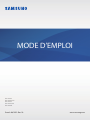 1
1
-
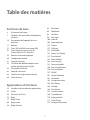 2
2
-
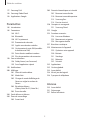 3
3
-
 4
4
-
 5
5
-
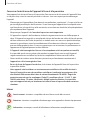 6
6
-
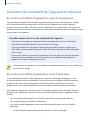 7
7
-
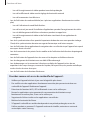 8
8
-
 9
9
-
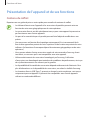 10
10
-
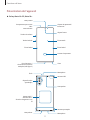 11
11
-
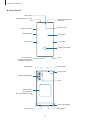 12
12
-
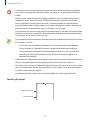 13
13
-
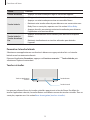 14
14
-
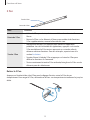 15
15
-
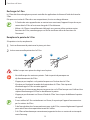 16
16
-
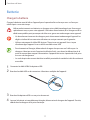 17
17
-
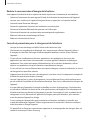 18
18
-
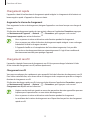 19
19
-
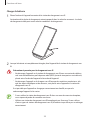 20
20
-
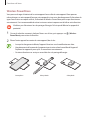 21
21
-
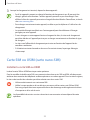 22
22
-
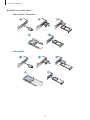 23
23
-
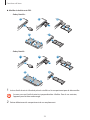 24
24
-
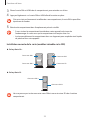 25
25
-
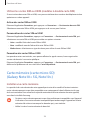 26
26
-
 27
27
-
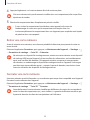 28
28
-
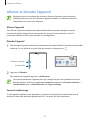 29
29
-
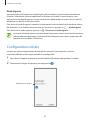 30
30
-
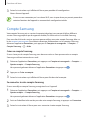 31
31
-
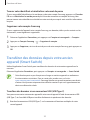 32
32
-
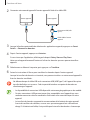 33
33
-
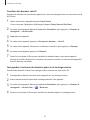 34
34
-
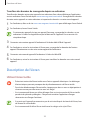 35
35
-
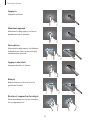 36
36
-
 37
37
-
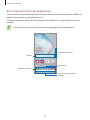 38
38
-
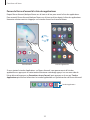 39
39
-
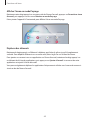 40
40
-
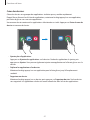 41
41
-
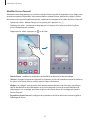 42
42
-
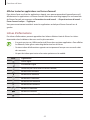 43
43
-
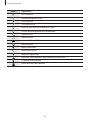 44
44
-
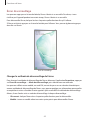 45
45
-
 46
46
-
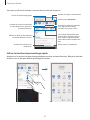 47
47
-
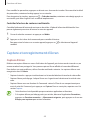 48
48
-
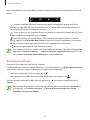 49
49
-
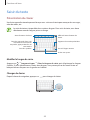 50
50
-
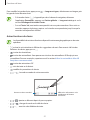 51
51
-
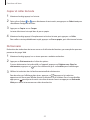 52
52
-
 53
53
-
 54
54
-
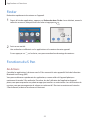 55
55
-
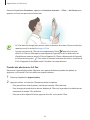 56
56
-
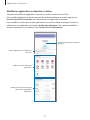 57
57
-
 58
58
-
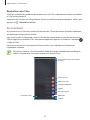 59
59
-
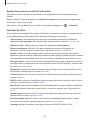 60
60
-
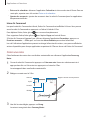 61
61
-
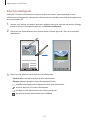 62
62
-
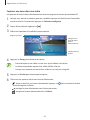 63
63
-
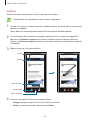 64
64
-
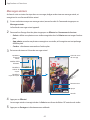 65
65
-
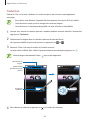 66
66
-
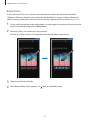 67
67
-
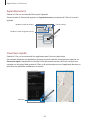 68
68
-
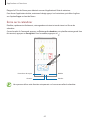 69
69
-
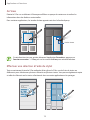 70
70
-
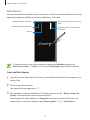 71
71
-
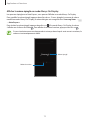 72
72
-
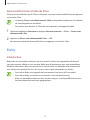 73
73
-
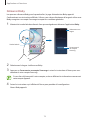 74
74
-
 75
75
-
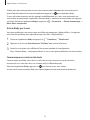 76
76
-
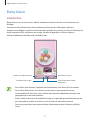 77
77
-
 78
78
-
 79
79
-
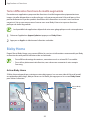 80
80
-
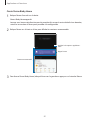 81
81
-
 82
82
-
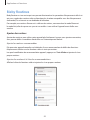 83
83
-
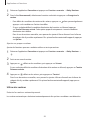 84
84
-
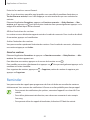 85
85
-
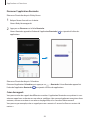 86
86
-
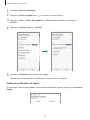 87
87
-
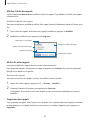 88
88
-
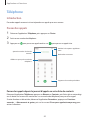 89
89
-
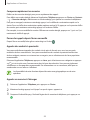 90
90
-
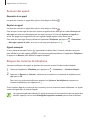 91
91
-
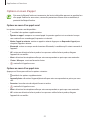 92
92
-
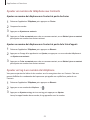 93
93
-
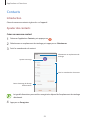 94
94
-
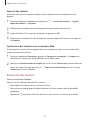 95
95
-
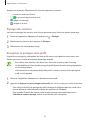 96
96
-
 97
97
-
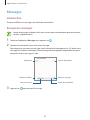 98
98
-
 99
99
-
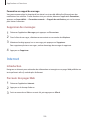 100
100
-
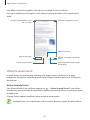 101
101
-
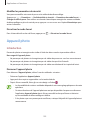 102
102
-
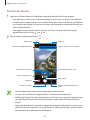 103
103
-
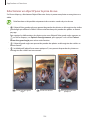 104
104
-
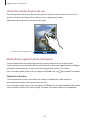 105
105
-
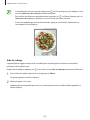 106
106
-
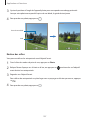 107
107
-
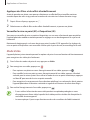 108
108
-
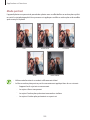 109
109
-
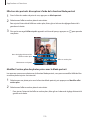 110
110
-
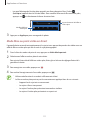 111
111
-
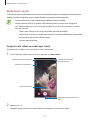 112
112
-
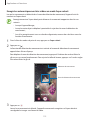 113
113
-
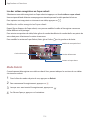 114
114
-
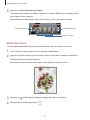 115
115
-
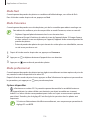 116
116
-
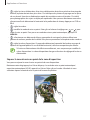 117
117
-
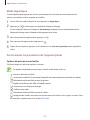 118
118
-
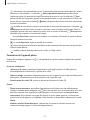 119
119
-
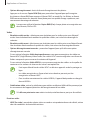 120
120
-
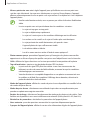 121
121
-
 122
122
-
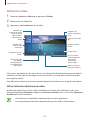 123
123
-
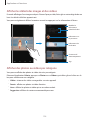 124
124
-
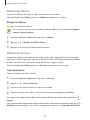 125
125
-
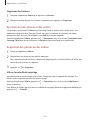 126
126
-
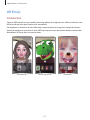 127
127
-
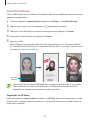 128
128
-
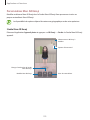 129
129
-
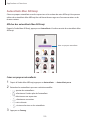 130
130
-
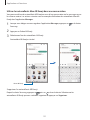 131
131
-
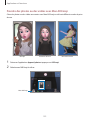 132
132
-
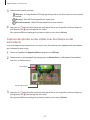 133
133
-
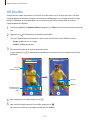 134
134
-
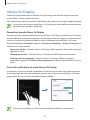 135
135
-
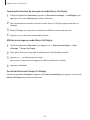 136
136
-
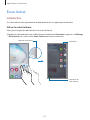 137
137
-
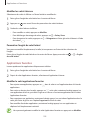 138
138
-
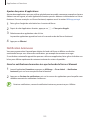 139
139
-
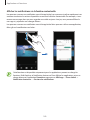 140
140
-
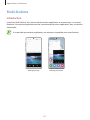 141
141
-
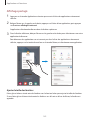 142
142
-
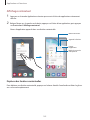 143
143
-
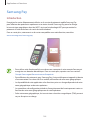 144
144
-
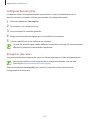 145
145
-
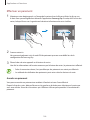 146
146
-
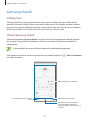 147
147
-
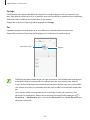 148
148
-
 149
149
-
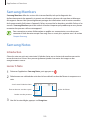 150
150
-
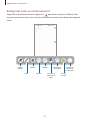 151
151
-
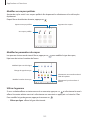 152
152
-
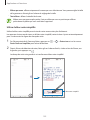 153
153
-
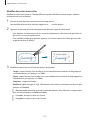 154
154
-
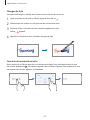 155
155
-
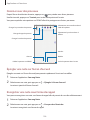 156
156
-
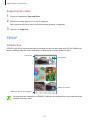 157
157
-
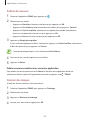 158
158
-
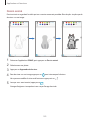 159
159
-
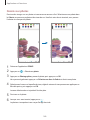 160
160
-
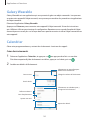 161
161
-
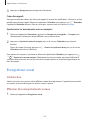 162
162
-
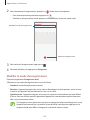 163
163
-
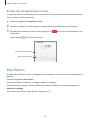 164
164
-
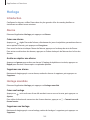 165
165
-
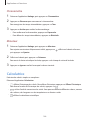 166
166
-
 167
167
-
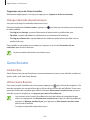 168
168
-
 169
169
-
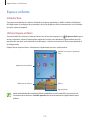 170
170
-
 171
171
-
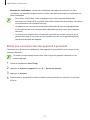 172
172
-
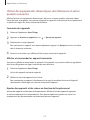 173
173
-
 174
174
-
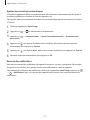 175
175
-
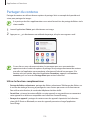 176
176
-
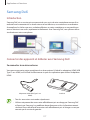 177
177
-
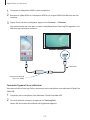 178
178
-
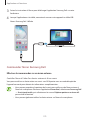 179
179
-
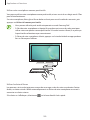 180
180
-
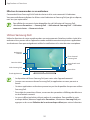 181
181
-
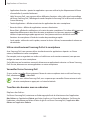 182
182
-
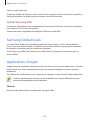 183
183
-
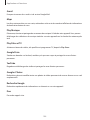 184
184
-
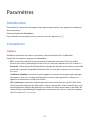 185
185
-
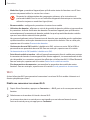 186
186
-
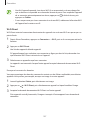 187
187
-
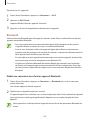 188
188
-
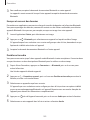 189
189
-
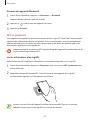 190
190
-
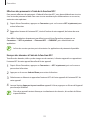 191
191
-
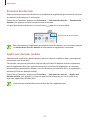 192
192
-
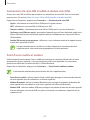 193
193
-
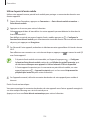 194
194
-
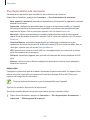 195
195
-
 196
196
-
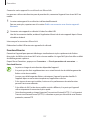 197
197
-
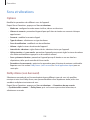 198
198
-
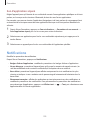 199
199
-
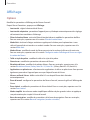 200
200
-
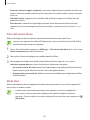 201
201
-
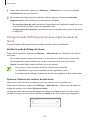 202
202
-
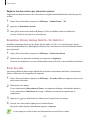 203
203
-
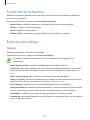 204
204
-
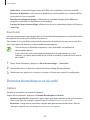 205
205
-
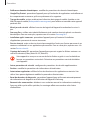 206
206
-
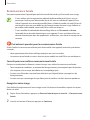 207
207
-
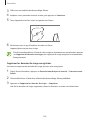 208
208
-
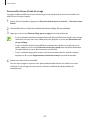 209
209
-
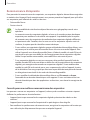 210
210
-
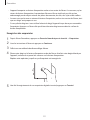 211
211
-
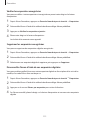 212
212
-
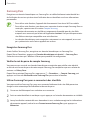 213
213
-
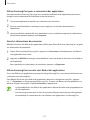 214
214
-
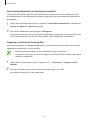 215
215
-
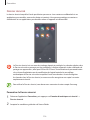 216
216
-
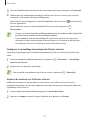 217
217
-
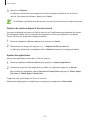 218
218
-
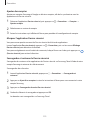 219
219
-
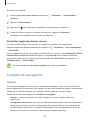 220
220
-
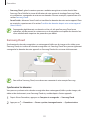 221
221
-
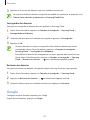 222
222
-
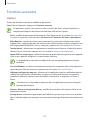 223
223
-
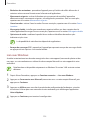 224
224
-
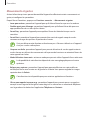 225
225
-
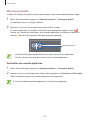 226
226
-
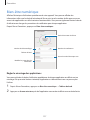 227
227
-
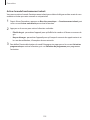 228
228
-
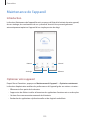 229
229
-
 230
230
-
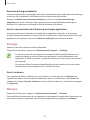 231
231
-
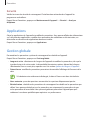 232
232
-
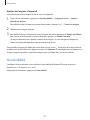 233
233
-
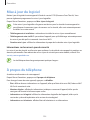 234
234
-
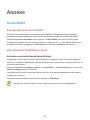 235
235
-
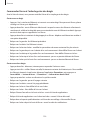 236
236
-
 237
237
-
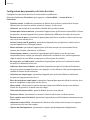 238
238
-
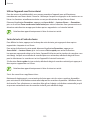 239
239
-
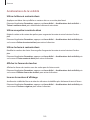 240
240
-
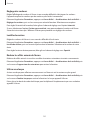 241
241
-
 242
242
-
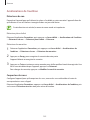 243
243
-
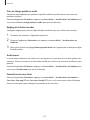 244
244
-
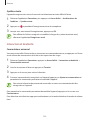 245
245
-
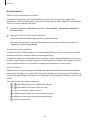 246
246
-
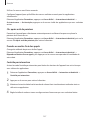 247
247
-
 248
248
-
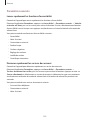 249
249
-
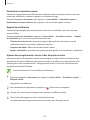 250
250
-
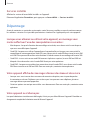 251
251
-
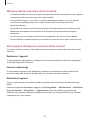 252
252
-
 253
253
-
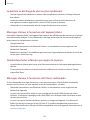 254
254
-
 255
255
-
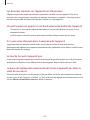 256
256
-
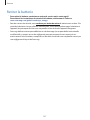 257
257
-
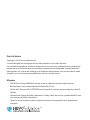 258
258
Samsung SM-N976B Manuel utilisateur
- Catégorie
- Les smartphones
- Taper
- Manuel utilisateur
Documents connexes
-
Samsung SM-N975F/DS Manuel utilisateur
-
Samsung SM-N975F Manuel utilisateur
-
Samsung SM-M127F/DSN Manuel utilisateur
-
Samsung SM-A515F/DSN Manuel utilisateur
-
Samsung SM-A715F/DS Manuel utilisateur
-
Samsung SM-G770F/DS Manuel utilisateur
-
Samsung SM-G770F/DS Manuel utilisateur
-
Samsung SM-T825 Manuel utilisateur
-
Samsung Galaxy Tab Active 2 - SM-T395 Manuel utilisateur
-
Samsung SM-A805F/DS Manuel utilisateur